简鹿视频格式转换器f4v视频转换avi格式步骤
时间:2025-11-11
来源:简鹿视频格式转换器
简鹿视频格式转换器

万能视频转换好吗?快来试试这款简鹿视频格式转换器是一款全方位视频转换工具,支持多种音视频格式之间的快速转换,满足您不同的视频编辑和播放需求。
官方正版
纯净安全
软件评分:
F4V格式虽然能提供出色的视频质量,但其兼容性局限常常给用户带来不便。AVI作为经典的视频容器格式,凭借其广泛的播放器支持和稳定的播放性能,成为许多用户的首选。下面为您介绍如何将F4V格式完美转换为AVI格式。
开始转换前,请确保您已准备好:
1.可正常联网的计算机
2.最新版简鹿视频格式转换器
3.待转换的F4V格式源视频文件
F4V格式转换avi格式操作步骤:
第一步:启动转换功能
运行简鹿视频格式转换器,进入主界面后,选择【视频格式转换】功能选项,进入核心操作界面。

第二步:导入源文件
点击【添加文件】按钮,将需要转换的F4V视频文件导入软件。该操作支持批量处理,可同时添加多个文件,大幅提升工作效率。
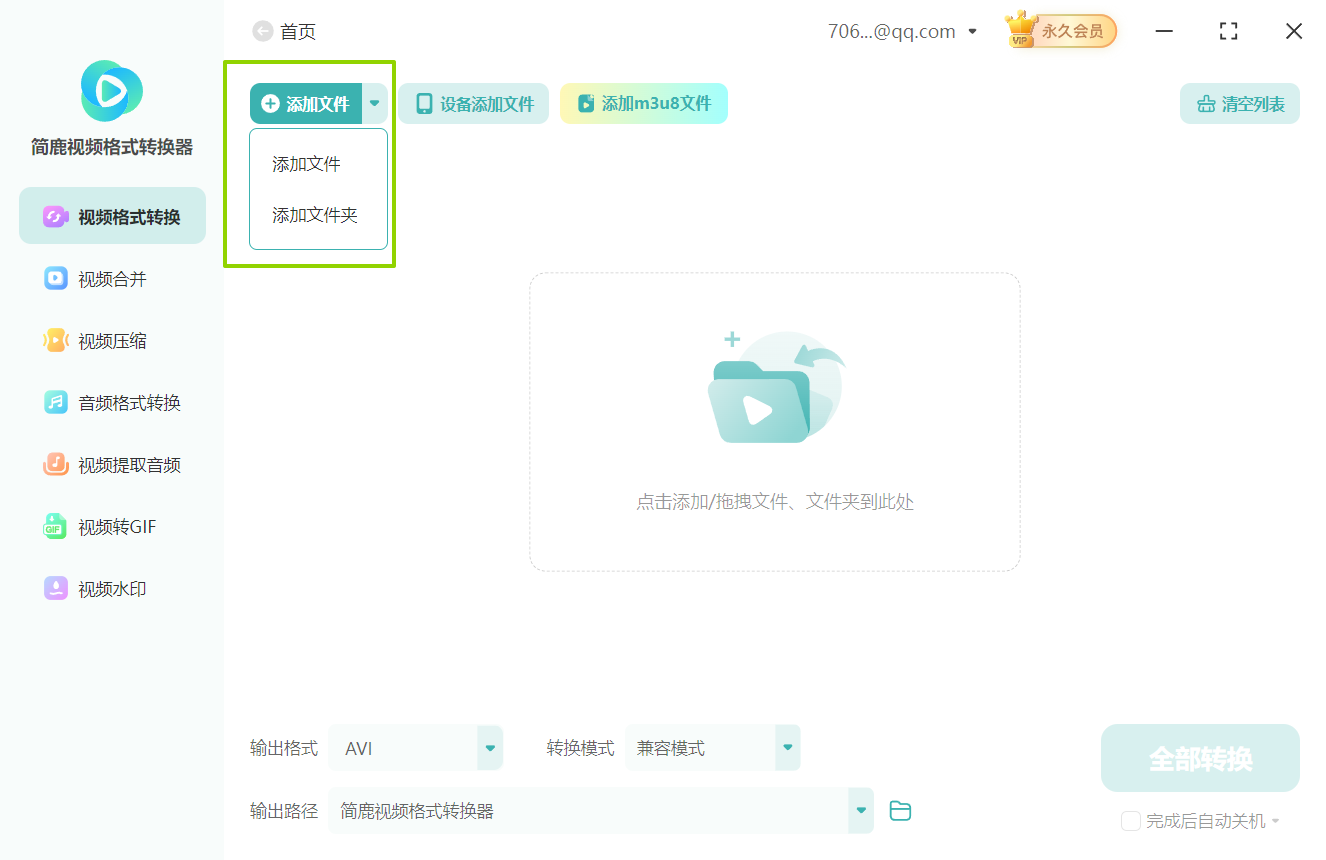
第三步:设置输出格式
点击界面左下角的【输出格式】选项,在弹出的格式选择窗口中找到并选择AVI格式。
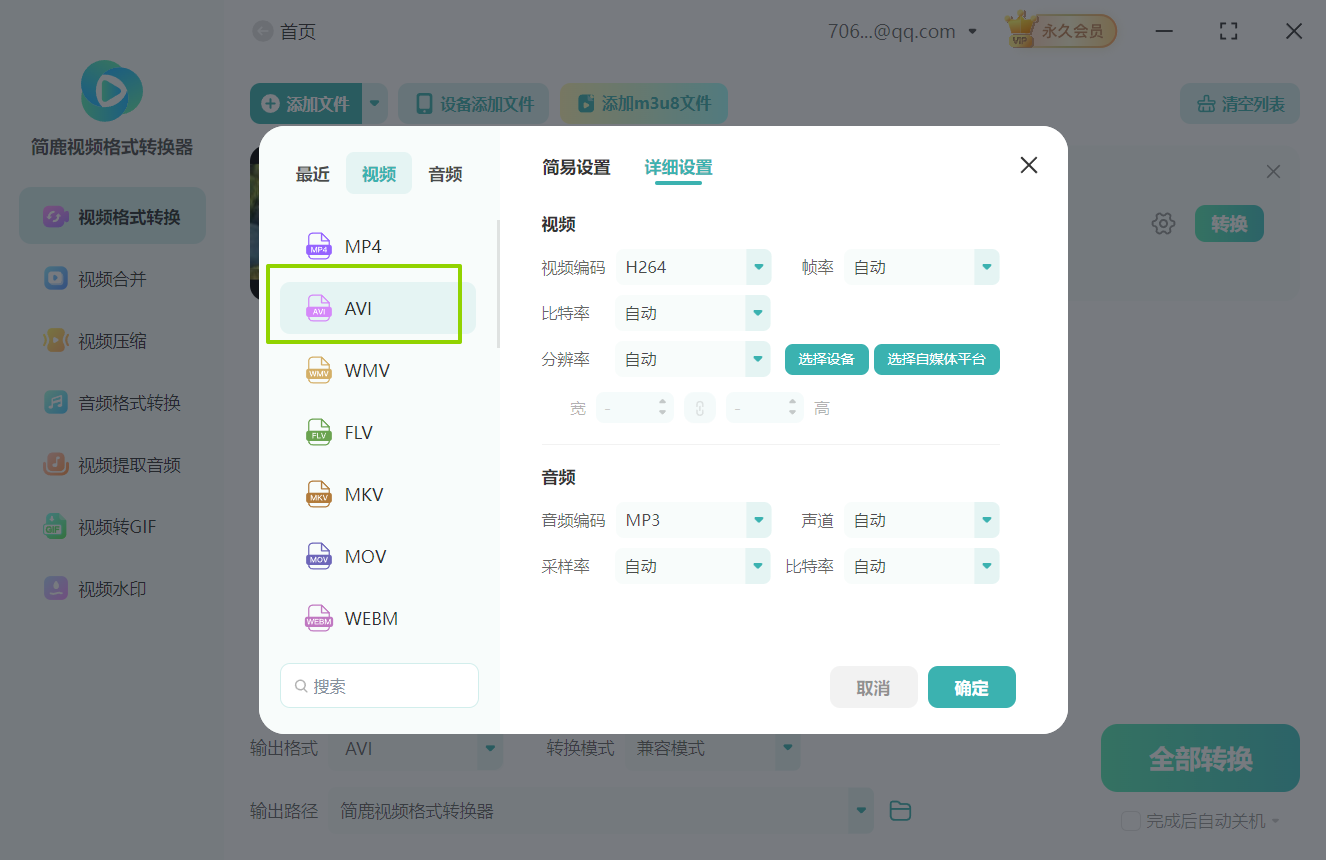
第四步:调整视频参数
根据需求调整视频参数,如分辨率,采样率等。完成设置后点击确认。
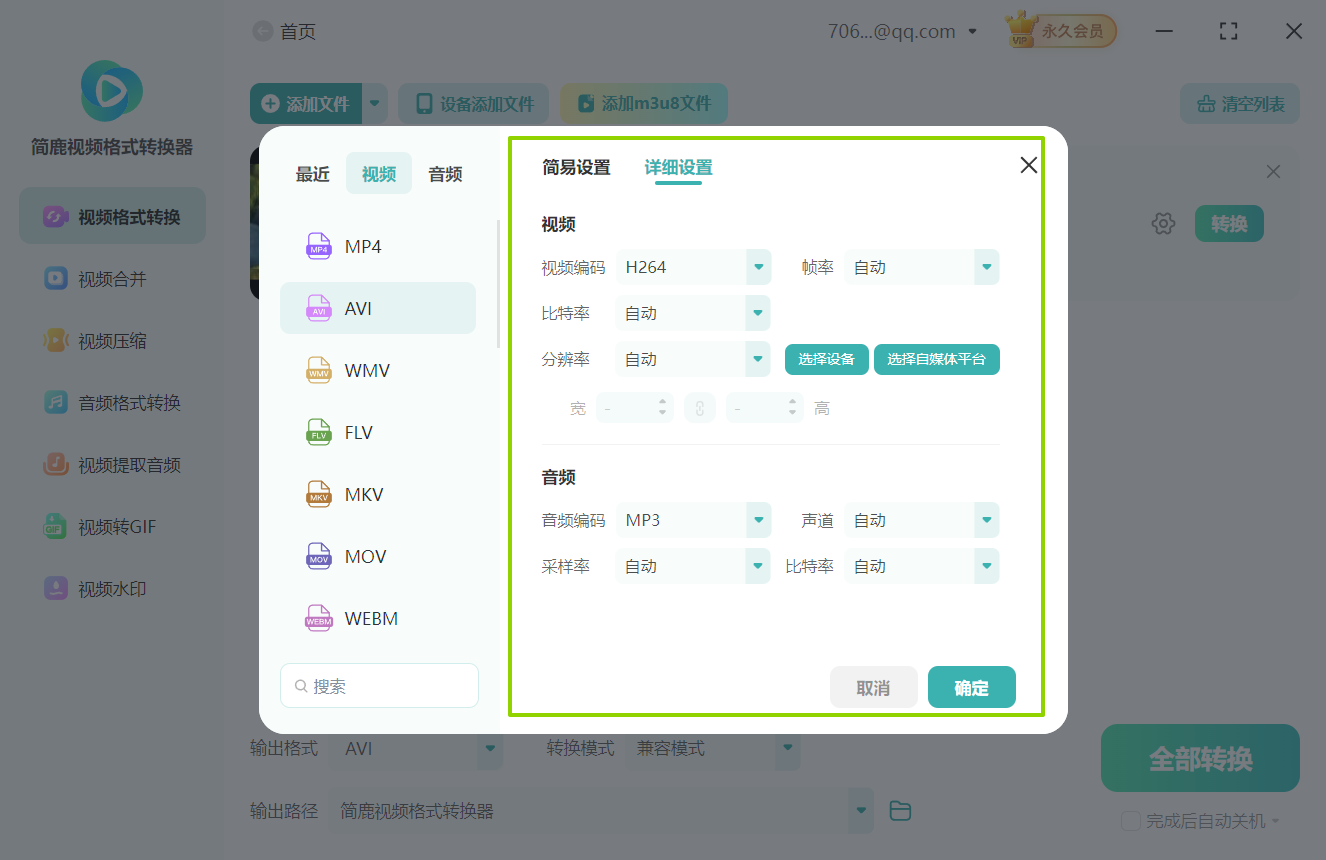
第五步:选择转换模式
软件提供三种智能转换模式:"兼容模式"确保最佳播放效果,"极速模式"提升转换速度,"闪电模式"实现极速处理。日常使用建议选择兼容模式。
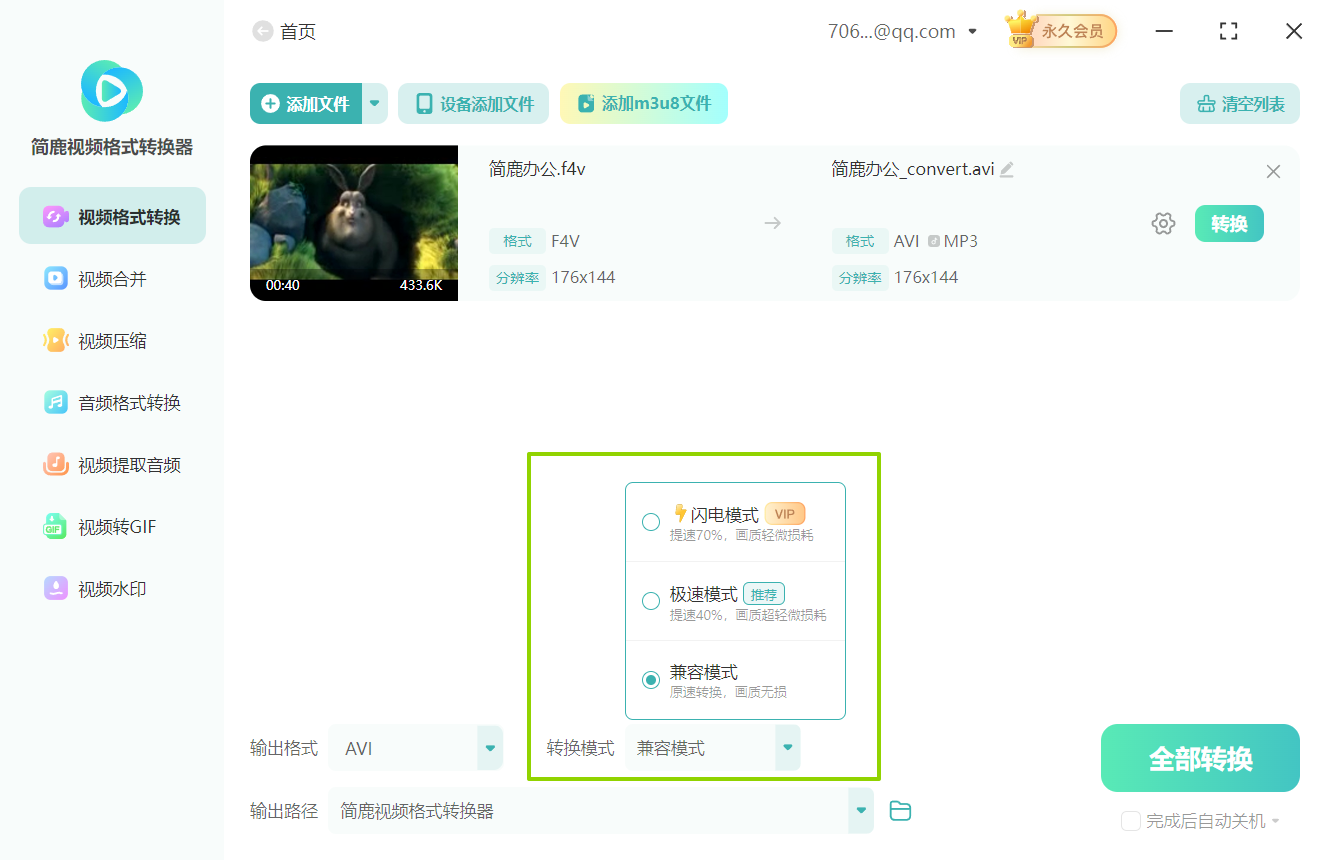
第六步:指定存储路径
设置转换后文件的保存位置。您可以选择默认存储路径,也可以根据个人需求自定义新的保存目录。
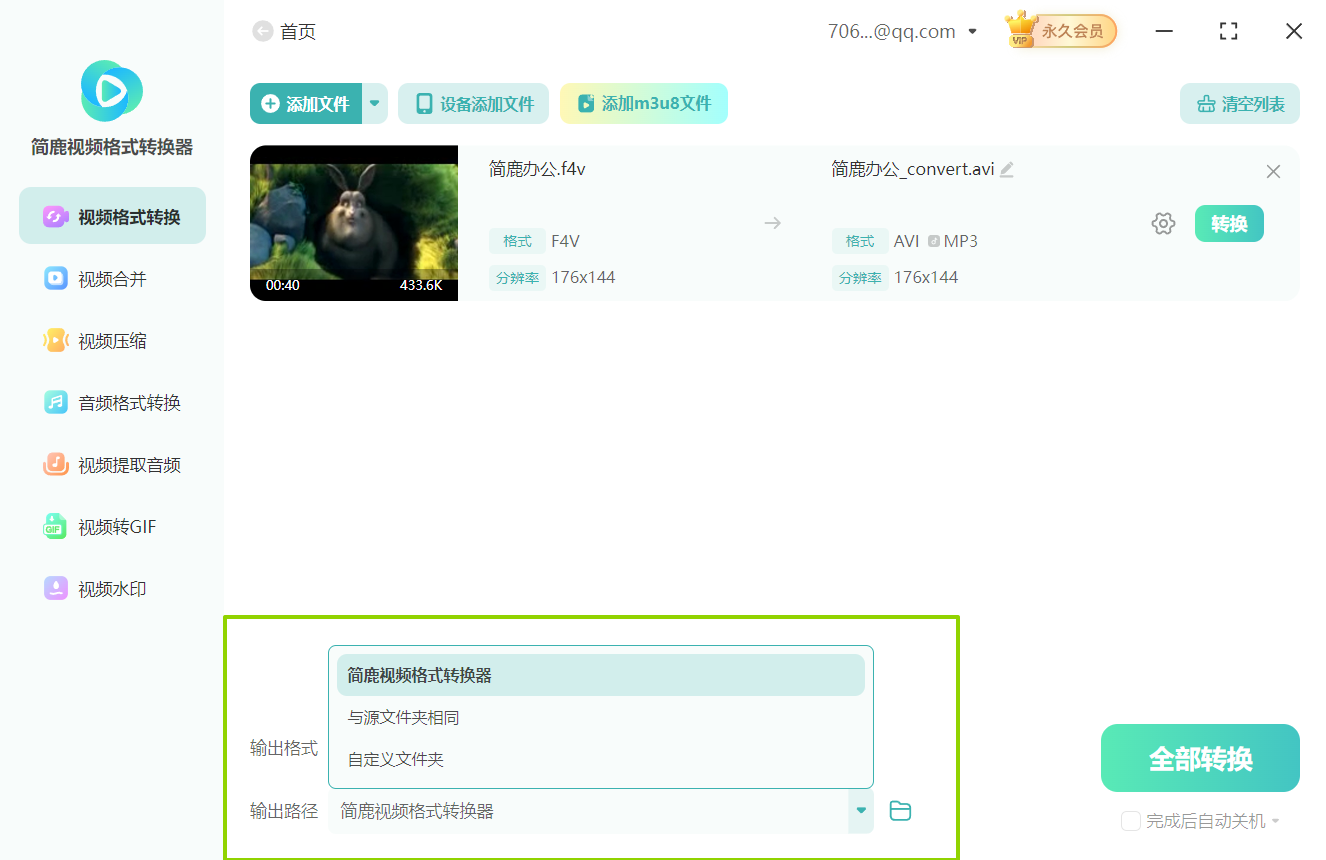
第七步:执行转换任务
确认所有设置无误后,点击【全部转换】按钮启动转换进程。软件将自动开始格式转换,并实时显示处理进度。

第八步:查看转换结果
转换完成后,系统会弹出操作成功提示。点击【打开文件夹】按钮即可访问生成的AVI格式视频文件。
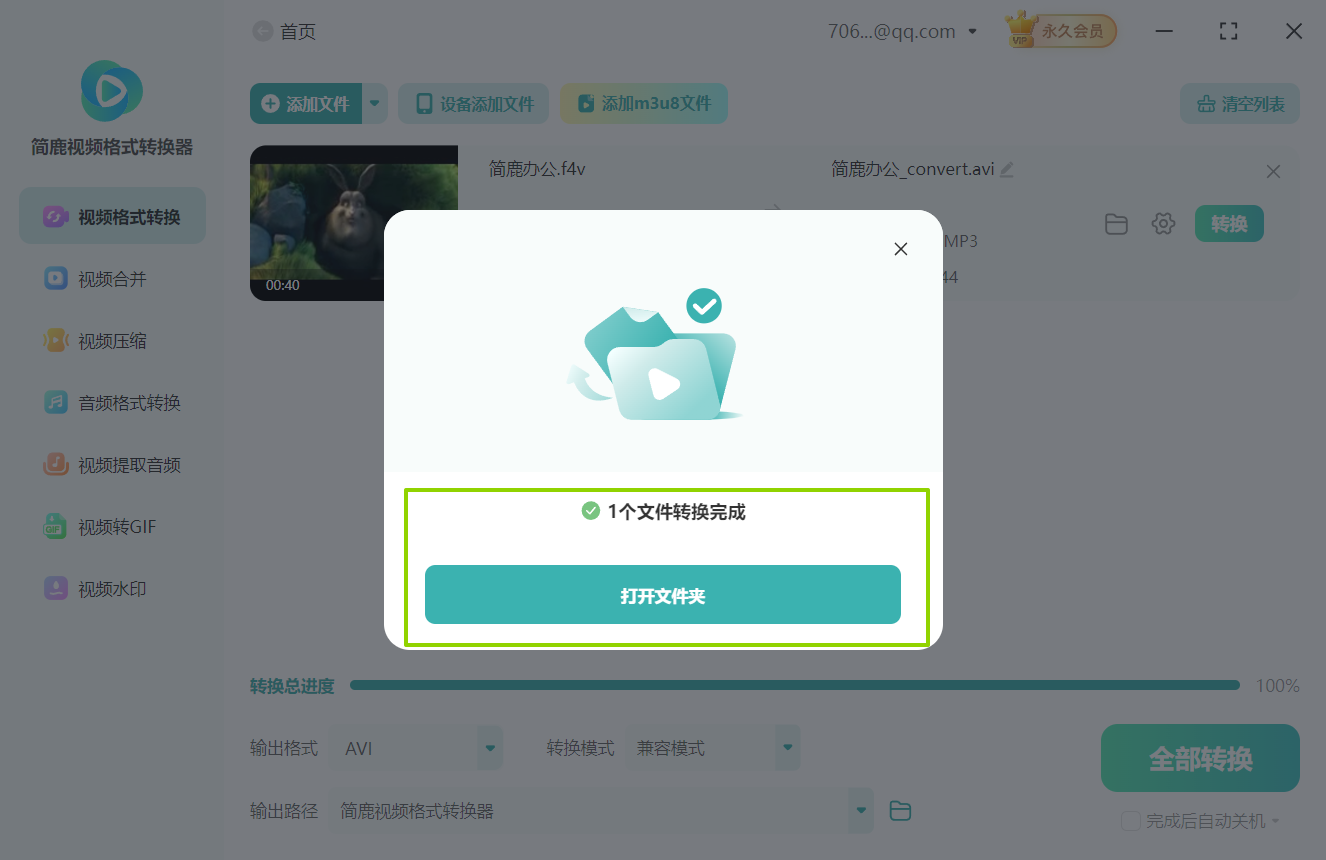
通过以上步骤,您就能轻松完成从F4V到AVI格式的专业转换。有需要的小伙伴可以在简鹿视频格式转换器官网下载体验。
标签:

 有用
有用
+1

猜你喜欢
OGV格式转换flv格式的简单步骤
12-15
swf视频格式转换vob视频格式的快捷方式分享
12-10
几款视频转mp4格式免费软件
12-03
mp4视频格式转化为wmv格式实战
11-22
电脑上视频格式转换器用什么软件好
11-18
快速将MKV格式转换成vob格式的攻略
11-10
mov视频格式转换mxf视频格式操作技巧
10-24
详解mov视频格式怎么转换成flv格式
10-23






